Home > Erstellen von SMART Notebook-Dateien > Verwenden der Messwerkzeuge > Verwenden des Kompanten
SMART Notebook 10 für Windows-Betriebssysteme
Sie können auf einer Seite einen Zirkel einfügen und dessen Breite, Rotation und Position ändern, um ihn zum Zeichnen von Kreisen und Bögen zu verwenden.
Drücken Sie auf Messwerkzeuge ![]() und anschließend auf Zirkel
und anschließend auf Zirkel ![]() .
.
Ein Zirkel wird angezeigt.
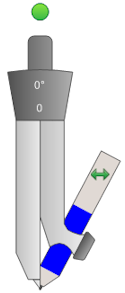
Drücken Sie auf den Schenkel des Zirkels, der den Dorn hält, und ziehen Sie dann den Zirkel an eine andere Position auf der Seite.
Drücken Sie auf den Schenkel des Zirkel, der den Stift hält.
Es erscheinen zwei blaue Pfeile.
Ziehen Sie, um den Winkel zwischen dem Dorn und Stift zu ändern.
Die Zahl auf dem Zirkelgriff zeigt den aktuellen Winkel zwischen dem Dorn und Stift an.
Drücken Sie auf das Spiegeln-Symbol des Zirkels![]() .
.
Der Stift des Zirkels erscheint auf der gegenüberliegenden Seite des Dorns.
Drücken Sie den Drehgriff des Zirkels (den grünen Kreis) und ziehen Sie den Zirkel in die Richtung, in der der Zirkel gedreht werden soll.
Drücken Sie auf die Stiftspitze des Zirkels.
Der Cursor nimmt die Form eines Stiftes an.
Ziehen Sie den Zirkelin die Richtung, in der Sie ihn drehen wollen.
Drücken Sie auf Stift![]() und wählen Sie dann einen verfügbaren Linientyp.
und wählen Sie dann einen verfügbaren Linientyp.
Die Farbe des Zirkel-Stiftes ändert sich, um seine neue Farbe anzuzeigen.
Drücken Sie auf den Zirkel.
Drücken Sie auf den Menüpfeil des Zirkels und wählen Sie dann Löschen.